Bruke Sway i undervisning
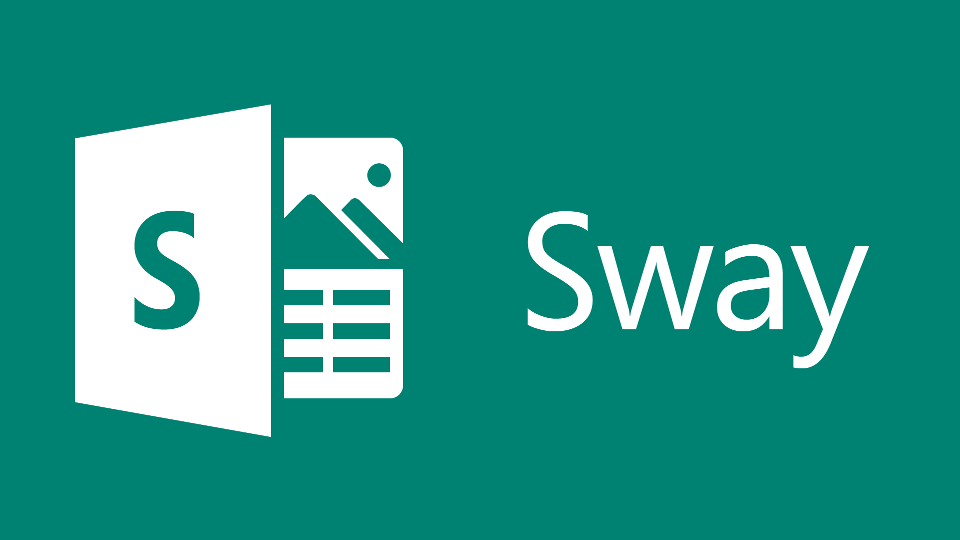
Hva er Sway?
Hva er egentlig Sway og hvordan kan jeg bruke Sway i undervisning? Office 365 pakken har faktisk en hel liste med apper du kan bruke, og da mener jeg ikke bare Word, Powerpoint og OneNote; Det fins mange andre kjekke apper som kan dras inn i undervisningen på en eller annen måte, og Sway er en av dem. Sway er et verktøy du kan bruke til å kombinere tekst og media (bilder, videoer, lydklipp) og lage et slags «nettsted». Logger du deg inn på office.com så kan du finne Sway under «apper» til venstre. Om den ikke dukker opp hos deg så kan du finne den under «alle apper» (se bilde).
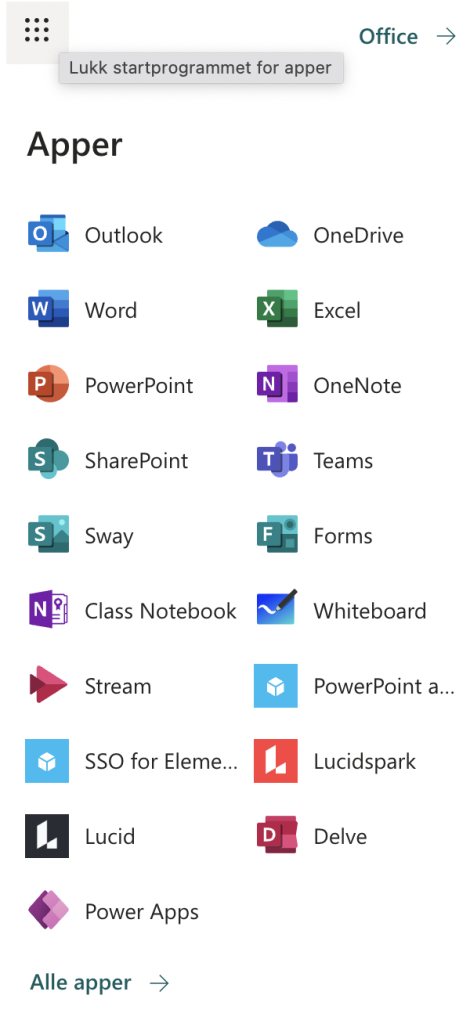
Trykker du på Sway så kan du velge mellom å lage en ny tom Sway, eller en mal du kan redigere på.
Hva brukes Sway til?
Sway brukes til å lage og dele interaktive ‘sider’, presentasjoner og personlige fortellinger. Men hva er egentlig forskjellen på Sway og Powerpoint? Sway er i utgangspunktet lettere å lage da du kun må forholde deg til innholdet og tenke mindre på selve designet. Når du har lagt inn innholdet du ønsker å ha med i din Sway så får du noen valgmuligheter når det kommer til farger og design, men det er i utgangspunktet ‘ferdig’ designet. Det som er kjekt med dette er at du kan la elever lage presentasjoner der de i større grad kan konsentrere seg om faginnholdet, men likevel få en fin utformet presentasjon som de ofte blir veldig fornøyde med.
Hvordan bruke Sway i undervisning?
Selv har jeg brukt Sway med ulike tilnærminger. Enten kan læreren lage en Sway som kan deles ut til elevene, eller så kan elevene få i oppdrag å lage Sway. Her er mine tips til hvordan du konkret kan bruke Sway i undervisningen:
1. Lage interaktive sider
Som nevnt tidligere i innlegget, kan Sway brukes til å lage interaktive sider på nett. Sway har muligheter til å bygge inn medier slik som videoer, lydklipp og tekst. Men Sway gir deg også muligheten til å «bygge inn» koder. Det åpner et hav av muligheter til å lage interaktive sider. Da kan du lage en læringssti til elevene ved å for eksempel legge inn video eller lydfil, også bygge inn en Forms. Da kan du lage spørsmål til videoen/lydfilen. Se dette eksempelet jeg har laget: Sjekk ut eksempel på en Sway!
Men hvordan finner du koden du skal bygge inn? I Forms, finner du den når du trykker på «samle inn svar» (se bilde).

Istedenfor å legge til personer eller kopiere link til Forms, så velger du det ikonet helt til høgre som er grønn. Da skal du få opp en kode som kan bygges inn.

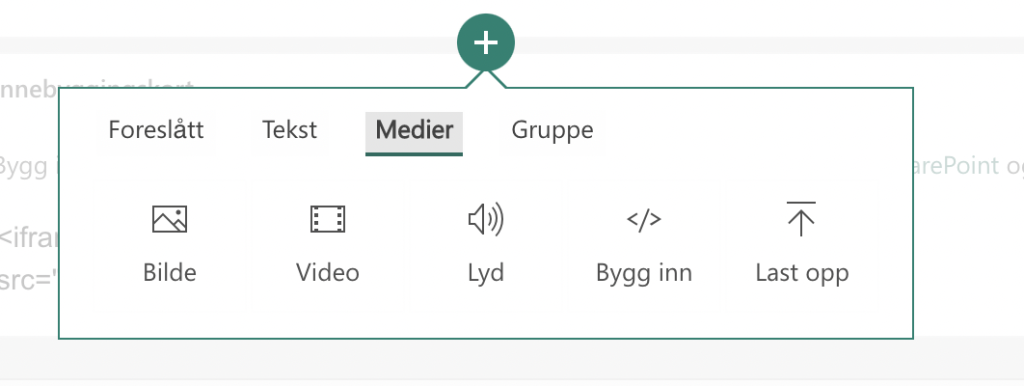
Å lage interaktive læringsstier i Sway kan også være en støtte om du ønsker å «Flippe» klasserommet. Da kan du lage en læringssti som elevene må gjennom før de kommer til timen, også bruker man tiden i klasserommet på å jobbe med oppgaver. Forresten, har du lest innlegget vårt om omvendt klasserom?
2. Få elevene til å lage faktasider
En annen kjekk måte å bruke Sway er å få elevene til å lage faktasider som de kan dele/vise med hverandre. De kan jobbe individuelt eller i grupper. Slik som i Word og Powerpoint, kan flere elever jobbe med samme Sway samtidig. Det jeg har gjort tidligere er at jeg lar elever velge seg et tema de vil lage Sway om (for eksempel i engelsk så kan de velge seg et engelskspråklig land), også jobber de i små grupper. Til slutt så får jeg elevene til å dele linken i samarbeidsområde på OneNote, slik at hele klassen kan klikke seg inn å lese på hverandres Sway. Jeg har også gjort det slik at jeg viser frem hver Sway på slutten av timen. Her er et eksempel på hvordan en faktaside kan se ut i Sway: England.
Lær mer om hvordan du kan lage en Sway ved å se denne videoen: Sway tutorial
Har du brukt Sway i din undervisning? Del dine erfaringer i kommentarfeltet!
